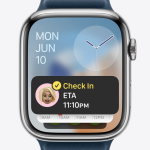Η τακτική δημιουργία αντιγράφων ασφαλείας της συσκευής Galaxy σας είναι μια κουραστική, αλλά ουσιαστική διαδικασία. Το «έχασα όλες τις φωτογραφίες μου» ή «έχασα όλες τις επαφές μου» είναι καταστάσεις που όλοι γνωρίζουμε πάρα πολύ. Έχετε χάσει ποτέ τα πολύτιμα δεδομένα σας; Λοιπόν, θα σας δείξουμε πώς να αποτρέψετε αυτό να συμβεί και θα σας καθοδηγήσουμε στη διαδικασία. Είναι κάπως βαρετό, το ξέρουμε. Αλλά θα μας ευχαριστήσετε για αυτό αργότερα!
Τα βήματά μας εδώ είναι κατάλληλα για τις περισσότερες συσκευές Samsung Galaxy, επομένως είτε εξακολουθείτε να κρέμεστε από το αξιόπιστο S4, S5, S6 ή S7, είτε έχετε μια νέα συσκευή όπως το S8, S8 Plus ή το Samsung Galaxy που κυκλοφόρησε πρόσφατα S9 ή S9 Plus και οι περισσότερες άλλες συσκευές Galaxy, μπορείτε να ακολουθήσετε αυτά τα βήματα για να προστατεύσετε τα δεδομένα σας.
Πώς να ενεργοποιήσετε τα αυτόματα αντίγραφα ασφαλείας από τη Samsung και την Google
Στο μενού ρυθμίσεων του smartphone σας θα βρείτε τις ρυθμίσεις δημιουργίας αντιγράφων ασφαλείας και επαναφοράς. Εκεί μπορείτε να προσθέσετε έναν λογαριασμό στον οποίο μπορούν να δημιουργηθούν αντίγραφα ασφαλείας των εφαρμογών, των δεδομένων και των κωδικών πρόσβασής σας. Αυτός είναι συνήθως ο λογαριασμός σας Google, αλλά η Samsung προσφέρει επίσης τις δικές της υπηρεσίες δημιουργίας αντιγράφων ασφαλείας, για να είστε σίγουροι.
Εδώ ορίζετε επίσης τις επιλογές επαναφοράς και ενεργοποιείτε μια επαναφορά εργοστασιακών ρυθμίσεων. Είναι επίσης καλή ιδέα να συνδεθείτε στις αγαπημένες σας εφαρμογές με έναν λογαριασμό που μπορεί να χρησιμοποιηθεί για την αποθήκευση των δεδομένων σας – σε περίπτωση που χάσετε το τηλέφωνό σας ή χρειαστεί να εγκαταστήσετε ξανά την εφαρμογή κάποια στιγμή. Πολλές εφαρμογές προσφέρουν επίσης επιλογές δημιουργίας αντιγράφων ασφαλείας στο cloud και έχετε πολλές υπηρεσίες δημιουργίας αντιγράφων ασφαλείας cloud που μπορείτε να χρησιμοποιήσετε για να προγραμματίζετε τακτικά αντίγραφα ασφαλείας.
Στο μενού Cloud και λογαριασμοί στις ρυθμίσεις σας, θα βρείτε επίσης το Samsung Cloud. Οι περισσότερες συσκευές Galaxy διαθέτουν δωρεάν πακέτο 15 GB ή περισσότερο. Εκεί θα μπορείτε να δημιουργήσετε αντίγραφα ασφαλείας δεδομένων από διάφορες εφαρμογές της Samsung, όπως η εφαρμογή συλλογής, τα Samsung Notes και τα δεδομένα πληκτρολογίου. Αυτό είναι ιδιαίτερα χρήσιμο, εάν κάνετε αναβάθμιση σε νεότερο τηλέφωνο Galaxy.
Μπορείτε επίσης να χρησιμοποιήσετε τον χώρο αποθήκευσης στο cloud για να αποθηκεύσετε αυτόματα διάφορα αρχεία στον υπολογιστή σας, όπως η εξαιρετική εφαρμογή Φωτογραφίες της Google. Ανεβάζει αυτόματα τις λήψεις της κάμεράς σας στο cloud. Μπορείτε επίσης να συνδέσετε ορισμένους φακέλους με μια υπηρεσία cloud, όπως το Drive.
Τα email σας φιλοξενούνται στο διαδίκτυο, επομένως δεν χρειάζεται να ανησυχείτε για αυτά. Τα μηνύματα WhatsApp είναι επίσης ασφαλή επειδή ούτως ή άλλως δημιουργούνται αντίγραφα ασφαλείας στην κάρτα SD σας, επομένως πρέπει απλώς να αποθηκεύσετε το αρχείο της βάσης δεδομένων πριν κάνετε επαναφορά.
Δημιουργήστε αντίγραφα ασφαλείας του τηλεφώνου σας στον υπολογιστή σας
Υπάρχουν πολλά που πρέπει να πούμε για τον παλιομοδίτικο τρόπο δημιουργίας αντιγράφων ασφαλείας: να τα μεταφέρετε τακτικά στον υπολογιστή σας. Συνδεθείτε με ένα καλώδιο USB, ενεργοποιήστε τη μεταφορά αρχείων όταν εμφανιστεί το μήνυμα και αντιγράψτε τις φωτογραφίες, τη μουσική και τα έγγραφά σας στον σκληρό σας δίσκο.
Δημιουργήστε αντίγραφα ασφαλείας με λογισμικό τρίτου κατασκευαστή
Η χρήση των υπηρεσιών δημιουργίας αντιγράφων ασφαλείας της Samsung και της Google μπορεί να είναι η πιο εύκολη, η μη αυτόματη δημιουργία αντιγράφων ασφαλείας σε υπολογιστή μπορεί να είναι η ασφαλέστερη, αλλά αν θέλετε μια τρίτη επιλογή που δεν χρειάζεται υπηρεσία cloud ή εξωτερικό υπολογιστή, τότε ίσως θέλετε να εξετάσετε μια εφαρμογή τρίτου κατασκευαστή . Συγκεντρώσαμε μια λίστα με τις καλύτερες εφαρμογές δημιουργίας αντιγράφων ασφαλείας για Android για να επισημάνουμε τα πλεονεκτήματα και τα μειονεκτήματα των διαφορετικών επιλογών εκεί έξω.